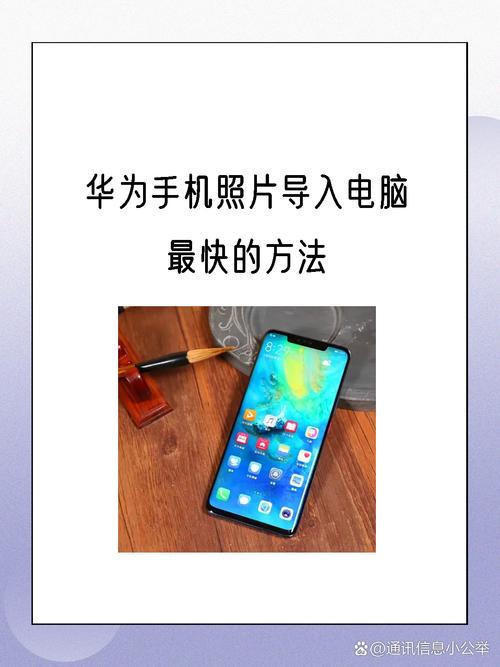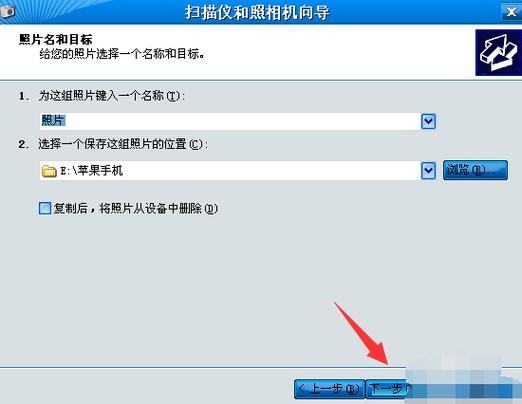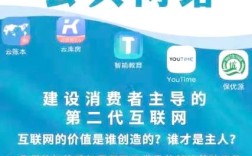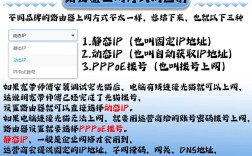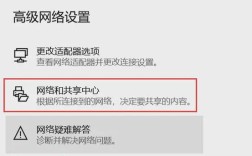将手机里的照片导入电脑,可以通过多种方法来实现,以下是一些常见的方法:
| 方法 | 步骤 | 优点 | 缺点 |
| 有线传输 | 1. 使用USB数据线将手机连接到电脑。 2. 在手机上选择“传输文件”或“文件传输”模式。 3. 在电脑上打开文件资源管理器(Windows)或Finder(Mac),找到手机设备。 4. 浏览到存储照片的文件夹,选择需要导入的照片,复制或剪切到电脑的指定文件夹中。 | 操作简单直接,无需额外软件,传输速度较快。 | 需要数据线,手动操作相对繁琐。 |
| 无线传输 | 1. 在手机和电脑上安装互传软件,如AirDroid、Zapya等。 2. 确保手机和电脑连接同一个网络。 3. 通过互传软件连接手机和电脑。 4. 在电脑上浏览手机文件,拖放照片到电脑文件夹。 | 无需数据线,操作灵活方便,适合大文件或大量照片的传输。 | 需要安装和配置特定的无线传输应用,依赖网络环境,上传和下载速度受网络限制。 |
| 云存储服务 | 1. 在手机上选择常用云存储服务应用,如Google Drive、iCloud、百度网盘等。 2. 登录账号,选择要上传的照片文件并上传到云存储空间。 3. 在电脑上登录相同的云存储服务网站或应用,找到上传的照片文件,下载到电脑上。 | 数据安全性高,可跨平台访问,方便快捷。 | 免费用户通常有存储空间限制,可能需要购买额外空间。 |
| 电子邮件 | 1. 在手机上打开邮件应用,创建新邮件,添加自己的邮箱地址为收件人。 2. 附件添加需要传输的照片,然后发送邮件。 3. 在电脑上登录电子邮件账户,找到刚刚发送的邮件,下载附件中的照片到电脑。 | 简单便捷,通过常用的应用程序即可完成传输,操作简便。 | 邮件和社交媒体应用对附件大小有限制,无法传输大文件或大量照片。 |
| 第三方软件 | 1. 在手机和电脑上安装第三方软件,如豌豆荚、360手机助手等。 2. 通过软件将手机与电脑连接起来。 3. 在软件界面中选择“文件管理”或类似功能,浏览到手机存储中的照片文件夹,选择需要导入的照片,并将其传输到电脑中。 | 提供更多的传输和管理功能。 | 需要安装来源可靠的第三方软件,注意保护个人隐私和数据安全。 |
将手机里的照片导入电脑有多种方法可供选择,包括有线传输、无线传输、云存储服务、电子邮件以及使用第三方软件等,每种方法都有其优点和缺点,你可以根据自己的需求和实际情况选择最合适的方法进行传输。